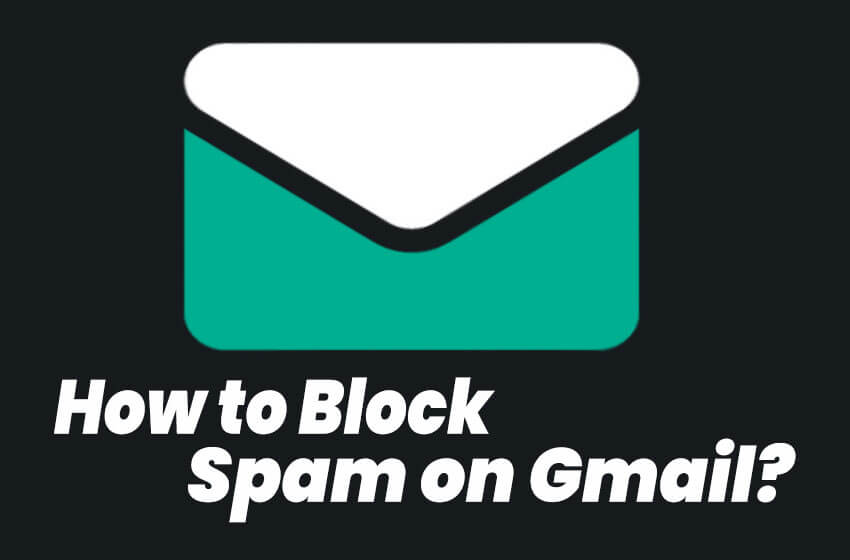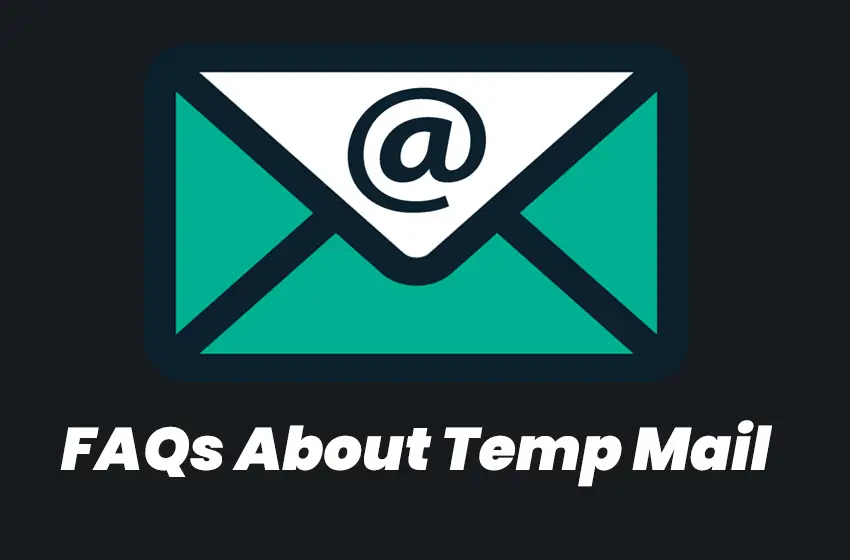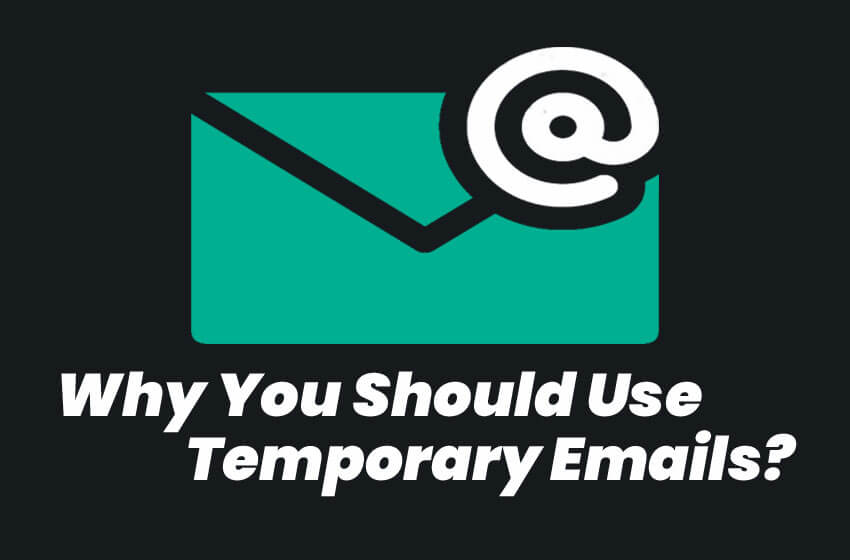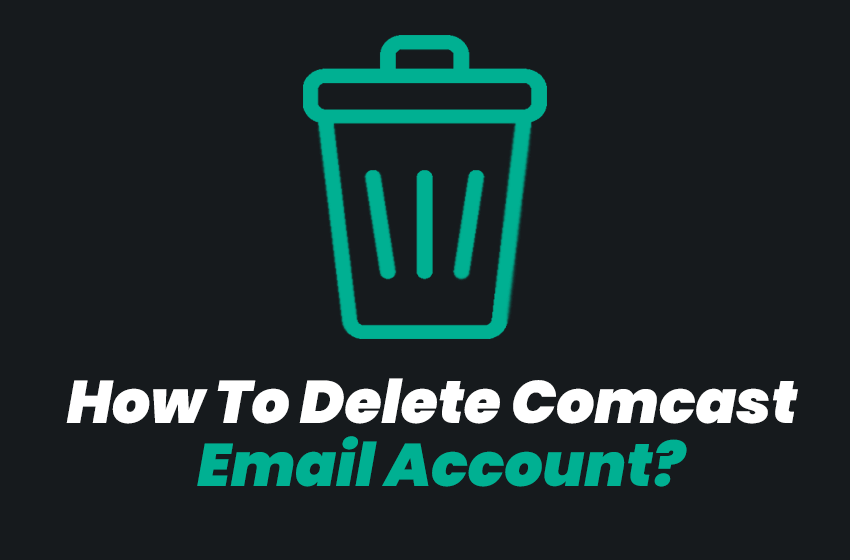Er du træt af at få spam på din Gmail-konto? Det kan være frustrerende, når vigtige beskeder bliver væk i en bunke skrammel. Heldigvis er der måder at blokere spam på Gmail og holde din indbakke ren. I dette indlæg viser vi dig, hvordan du opsætter filtre til at blokere specifikke e-mailadresser og søgeord, samt hvordan du bruger knappen "Rapportér spam" til at fjerne uønskede beskeder fra din indbakke. Lad os komme igang!
Vidste du, at Google giver dig mulighed for at blokere spam-e-mails i din indbakke? Hvis du opdager, at for mange spam-e-mails er på vej ind i din indbakke, så følg disse nemme trin for at blokere dem!
Sådan blokerer du e-mail-adresser
- Først skal du logge ind på din Gmail-konto og klikke på indstillingsikonet i øverste højre hjørne af vinduet.
- Vælg derefter "indstillinger" fra menuen, der vises.
- Vælg nu fanen "Filtre og blokerede adresser" fra menuen til venstre på siden.
- Rul derefter ned til sektionen "Blokerede adresser" og klik på linket "Tilføj en ny e-mailadresse".
- Indtast nu e-mailadressen på afsenderen, som du vil blokere, og klik på den blå "Tilføj" knap.
- Det er det! Du bør modtage en e-mail-bekræftelse, der fortæller dig, at denne e-mailadresse er blevet tilføjet til din liste over blokerede adresser.
Fra nu af vil enhver besked modtaget fra denne afsender automatisk blive markeret som spam og placeret i spam-mappen i din indbakke. Dette er en fantastisk måde at sikre, at uønskede e-mails stopper med at dukke op i din indbakke!
Sådan blokerer du spam på mail

1. Gå til fanen Indstillinger
Åbn først Gmail og klik på det tandhjulsformede "Indstillinger"-ikon i øverste højre hjørne af din indbakke. Gå derefter til fanen Filtre og blokerede adresser.
2. Bloker e-mail-adresser eller domæner, du ikke ønsker at modtage fra
For at konfigurere et filter til at blokere indgående meddelelser fra bestemte adresser, skal du klikke på linket "Tilføj et nyt filter" under Indgående meddelelser. Herfra kan du indtaste en adresse for at blokere eller endda et domænenavn (f.eks. howtogeek.com). Hvis du indtaster en e-mailadresse, vil enhver besked, der sendes fra den adresse til din konto, blive markeret som spam og fjernet fra din indbakke med det samme. Hvis du indtaster et domænenavn, vil alle meddelelser, der matcher det domæne, blive markeret som spam og slettet. Du kan også vælge, hvordan du håndterer beskeder, der ikke er filtreret: enten slet dem med det samme eller arkiver dem, så de vises i din indbakke, men er nemme at ignorere. Når du har klikket på "Opret filter med denne søgning", skal du klikke på fluebenet ud for det nye filter for at aktivere det.
3. Bloker visse nøgleord i beskeder
Du kan også opsætte filtre til at blokere meddelelser, der indeholder specifikke søgeord. For at gøre dette skal du gå tilbage til fanen Filtre og blokerede adresser og klikke på linket "Opret et nyt filter" under Blokerede adresser. I det næste vindue skal du indtaste et søgeord eller en sætning (f.eks. viagra) i feltet "Har ordene" og vælge, hvordan du skal håndtere blokerede beskeder (slet dem, arkiver dem osv.). Klik på "Opret filter med denne søgning", og klik derefter på fluebenet ud for det nye filter for at aktivere det.
4. Brug knappen "Rapportér spam".
Hvis du modtager en spammeddelelse, der ikke fanges af et af dine filtre, kan du hjælpe med at holde Gmail ren ved at klikke på knappen "Rapportér spam" lige under meddelelsen. Dette markerer automatisk beskeden som spam og føjer den til din blokerede afsenderes liste, hvilket forhindrer den i at nå din indbakke i fremtiden.
Ved at følge disse tips kan du holde din Gmail-indbakke fri for spam og tage kontrol over din e-mail tilbage.
Kan du blokere e-mails permanent?
De fleste e-mail-udbydere giver dig mulighed for at opsætte filtre, der automatisk sletter eller arkiverer beskeder fra bestemte afsendere. Disse er ikke det samme som at blokere en e-mailadresse, hvilket ville forhindre fremtidige beskeder i at blive leveret til din indbakke. Hvis der er en specifik afsender, der har sendt uønskede e-mails, kan det være på tide at handle og stoppe dem for altid!
Temp Mail Beskyt mod spam-e-mails
1. Hvorfor er spam-e-mail et problem?
Spam-e-mails er ikke kun irriterende, men de udgør også en sikkerhedstrussel. Det store antal spam-beskeder gør det meget nemt for cyberkriminelle at skjule deres malware som legitime e-mails. Disse trusler kan narre dig til at klikke på links eller åbne vedhæftede filer, der giver spammeren adgang til din computer eller netværk. Når de først er inde, kan disse cyberkriminelle nemt fange dine e-mail-legitimationsoplysninger og bruge dem til deres egne ulovlige formål.
2. Hvordan fungerer vikarpost?
Midlertidige e-mailadresser hjælper med at beskytte din Gmail-adresse. Når du tilmelder dig på et midlertidigt e-mail-websted, kan du give den unikke, tilfældigt genererede e-mail-adresse til hvem du vil. Det bedste af det hele er, at afsenderen ikke ved, hvem der står bag denne adresse, medmindre de har adgang til din adgangskode. Så hvis en spammer får fat i det, vil de ikke kunne bruge det til at sende dig mere spam.
3. Hvem skal bruge vikarpost?
Midlertidige e-mailadresser er perfekte til alle, der ønsker at holde deres rigtige e-mailadresse privat. Dette omfatter jobsøgende, der ikke ønsker, at deres nuværende arbejdsgiver skal se deres jobansøgninger, folk, der tilmelder sig onlinekonkurrencer eller undersøgelser, og alle, der ønsker at undgå at få spam på deres primære Gmail-konto.
4. Hvad er fordelene ved at bruge vikarpost?
Der er masser af fordele ved at bruge midlertidige e-mailadresser. Til at begynde med er det en fantastisk måde at holde din rigtige adresse ude af spamfiltre, da mange spam-bekæmpende systemer markerer beskeder fra ukendte afsendere eller dem med let gættede adresser. Brug af en midlertidig e-mail-tjeneste er også mere sikker end at beholde en skjult e-mail-adresse, fordi cyberkriminelle ikke kan gætte, hvad din midlertidige e-mailadresse er.
5. Hvad er ulemperne ved at bruge vikarpost?
Der er ikke mange risici forbundet med midlertidige e-mailadresser, men det kan være muligt for en spammer at finde ud af, hvad den tilfældige streng af bogstaver og tal står for, hvis de har adgang til dit kodeord. Hvis du bruger Gmail, kan du beskytte dig selv ved at bruge to-faktor-godkendelse, som kræver en anden form for identifikation (normalt en kode sendt til din telefon) for at logge ind.
6. Hvordan tilmelder man sig Temp Mail?
Du kan tilmelde dig en midlertidig e-mailadresse på få minutter. Alt du skal gøre er at vælge en udbyder og oprette en konto, som du ville gøre med ethvert andet websted. De fleste tjenester vil bede om din e-mailadresse under tilmeldingsprocessen, men mange lader dig bruge din eksisterende Gmail-adresse, hvis du vil holde tingene enkle.